في أماكن العمل والإعدادات الرسمية، توقيعك ليس مجرد إجراء شكلي بل هو التزام، ورمز لموافقتك.
في عصر التوثيق الرقمي، تُعد التوقيعات الإلكترونية ضرورية في مختلف السيناريوهات، بما في ذلك:
- المستندات القانونية: العقود، والوصايا، ووثائق التوكيل الرسمي
- المراسلات التجارية: الخطابات الرسمية والمقترحات والفواتير
- المستندات الشخصية: بطاقات المعايدة والخطابات والأعمال الفنية
سواء كنت توقع عقودًا أو تكتب رسائل، ستحتاج في بعض الأحيان إلى إضافة توقيعك إلى مستند Google. ستوضح لك هذه المقالة كيفية القيام بذلك.
## كيفية إضافة توقيع في مستند جوجل
قد ترغب في إضافة توقيع إلى مستند Google الخاص بك لمجموعة متنوعة من المستندات الأخرى، مثل رسائل الغلاف، وملاحظات الشكر, تجديد العقود أو المقترحات أو التقارير
لكل ذلك وأكثر، يمكنك إضافة توقيعك مباشرةً إلى محرّر مستندات Google في بضع خطوات بسيطة.
الطريقة 1: إدراج صورة توقيع مكتوب بخط اليد في محرّر مستندات Google
إذا كنت قد أنشأت بالفعل توقيعًا مكتوبًا بخط اليد وحفظته كصورة (على سبيل المثال، صورة ممسوحة ضوئيًا أو صورة لتوقيع مكتوب بخط اليد)، يمكنك إدراجها مباشرةً في مستند Google الخاص بك.
ما عليك سوى اتباع هذه الخطوات:
- قم بتحميل توقيعك إلى مستند Google: افتح مستند Google الخاص بك. انتقل إلى إدراج > إدراج > صورة > تحميل. يمكنك تحديد صورة التوقيع الخاص بك من جهاز الكمبيوتر/جوجل درايف/صور جوجل
- اضبط الحجم والموضع: اسحب الصورة وقم بتغيير حجمها لتناسب الموقع الذي تريده

ضبط خصائص الصورة
- انقر بزر الماوس الأيمن فوق الصورة المدرجة وحدد خصائص لضبط مظهرها:
- التفاف النص: اختر الخيار المناسب (على سبيل المثال، في خط مع النص) للتحكم في كيفية تدفق النص حول التوقيع
- الحجم والموضع: اضبط عرض الصورة وارتفاعها وموضعها لتناسب تخطيط المستند
- الشفافية: إذا كان توقيعك الإلكتروني يحتوي على خلفية شفافة، يمكنك الحفاظ عليها عن طريق تحديد شفاف في نافذة الخصائص
أشياء إضافية يجب وضعها في الاعتبار
- استخدم صورة عالية الدقة لتوقيعك. تجنب الصور الضبابية أو المنقطة لأنها قد تظهر مشوهة عند إدراجها في المستند. تعد الصورة الممسوحة ضوئياً أو صورة ملتقطة بكاميرا جيدة مثالية
- في حين أن معظم تنسيقات الصور (مثل JPEG، PNG) متوافقة مع مستندات Google، استخدم PNG لضغطها بدون فقدان، خاصة إذا كنت ترغب في الحفاظ على الجودة الأصلية لتوقيعك
💈المكافأة: 15 حيلة في مستندات Google لتحسين التعاون في المستندات
الطريقة 2: ارسم توقيعك في محرر مستندات جوجل
إذا كنت تفضل مظهرًا رقميًا أكثر تخصيصًا، فيمكنك تصميم توقيعك مباشرةً في مستندات Google Docs.
خطوات رسم توقيع وإضافته إلى مستندات Google Docs
لإنشاء توقيع مخصص وإدراجه في مستند Google الخاص بك، اتبع الخطوات التالية:
- حدد الموضع المطلوب: انقر فوق المكان الذي تريد أن يظهر فيه التوقيع
- إدراج رسم: انتقل إلى إدراج > رسم > جديد

- اختر الأداة Scribble: انقر فوق السهم (▼) بجوار أيقونة الخط وحدد Scribble

- ارسم توقيعك: استخدم الماوس أو لوحة اللمس لرسم توقيعك

- حفظ وإغلاق: انقر فوق حفظ وإغلاق لتطبيق التوقيع على المستند الخاص بك

- سيحتوي مستندك الآن على توقيع ذو مظهر احترافي

خطوات رسم توقيع وتعديله في مستندات Google Docs
بمجرد رسم توقيعك في محرر مستندات Google، يمكنك تخصيصه ليناسب تفضيلاتك. إليك دليل تفصيلي خطوة بخطوة لمساعدتك في ذلك:
- حدد التوقيع
- انقر على أيقونة تحديد

- ثم انقر فوق جزء التوقيع الذي تريد تحريره

- اختر إجراءً:
- إزالة: اضغط على حذف على لوحة المفاتيح لإزالة الجزء المحدد
- تغيير الحجم: اضغط مع الاستمرار على مفتاح Shift (لتغيير الحجم النسبي) واسحب الزوايا الزرقاء لتكبيره أو تصغيره
- تحريك: اسحب التحديد إلى موضع جديد
- التنسيق: استخدم لون الخط، ووزن الخط، وشرطة الخط، وبداية الخط، ونهاية الخط للتنسيق حسب اختياراتك
- إلغاء التغييرات: اضغط على Command+Z (ماك) أو Ctrl+Z (ويندوز) للتراجع عن أي أخطاء
- احفظ توقيعك: بمجرد إدخال التعديلات المطلوبة، انقر على حفظ وإغلاق لتطبيق التغييرات

أشياء يجب وضعها في الاعتبار:
- التجربة: لا تخف من تجربة أحجام ومواضع وتدويرات مختلفة للعثور على الشكل المثالي المناسب لمستندك. يمكنك استخدام أنواع مختلفة من الأقلام والسماكات والألوان للعثور على نمط مميز يعكس شخصيتك. يمكنك أيضًا إضافة عناصر مثل حرف واحد فقط أو رمز شخصي
- استخدام الطبقات: إذا كان لديك عناصر متعددة في توقيعك (مثل النصوص والأشكال)، يمكنك استخدام الطبقات لتحريرها بشكل مستقل
اقرأ أيضًا: 10 قوالب مجانية قابلة للتحرير في مستندات جوجل
الطريقة 3: استخدم وظيفة إضافية لتوقيع مستندات Google Docs
للحصول على نهج أكثر تقدمًا وعدم استخدام اليدين، حاول استخدام وظيفة إضافية للتوقيع. برنامج أتمتة التوقيع تبسيط إضافة التوقيعات المكتوبة بخط اليد إلى مستندات Google.
فهي توفر ميزات مثل الإدراج التلقائي، وخيارات التخصيص، وحتى التكامل مع أدوات Google Workspace الأخرى. إليك كيفية القيام بذلك:
- ابحث عن وظيفة إضافية للتوقيع: اذهب إلى متجر Google Workspace Marketplace وابحث عن "الوظيفة الإضافية للتوقيع
- تثبيت الوظيفة الإضافية: اتبع تعليمات التثبيت للوظيفة الإضافية المختارة
- أضف توقيعك: استخدم ميزات الوظيفة الإضافية لإنشاء توقيعك أو تحميله وإدراجه في المستند

عبر سوق Google Workplace Marketplace بالإضافة إلى الأساسيات، إليك بعض النصائح الإضافية لتحقيق أقصى استفادة من الوظيفة الإضافية لتوقيعك:
- تسمح لك بعض الوظائف الإضافية بتضمين عناصر ديناميكية مثل التاريخ أو الوقت أو حتى الموقع الحالي، مما يضمن تحديث توقيعك دائمًا
- يمكنك إعداد قواعد لتطبيق توقيعات مختلفة تلقائيًا بناءً على محتوى المستند أو المستلم أو معايير أخرى
- إذا كانت الوظيفة الإضافية لمحرّر مستندات Google تدعمها، فقم بتوصيلها بحساب Gmail الخاص بك لإضافة توقيعك الرقمي تلقائيًا إلى رسائل البريد الإلكتروني الصادرة
- استخدم ميزات المعالجة المجمعة لإضافة توقيعات إلى مستندات متعددة في وقت واحد
- تأكد من أن الوظيفة الإضافية لمحرر مستندات Google توفر تخزينًا آمنًا لبيانات توقيعك ونقلها
كيفية إضافة التوقيع إلى محرّر مستندات Google على الهاتف
في حين أن الوظيفة الأساسية لإضافة توقيع رقمي إلى محرّر مستندات Google تظل متسقة عبر الهواتف وأجهزة الكمبيوتر، إلا أن الخطوات المحددة وواجهة المستخدم يمكن أن تختلف قليلاً بسبب الاختلافات في الأجهزة والبرامج.
خطوات إضافة توقيع إلى محرّر مستندات جوجل باستخدام الهاتف
إليك دليل تفصيلي خطوة بخطوة لتوقيع مستند Google الخاص بك باستخدام هاتفك:
- قم بتنزيل تطبيق مستندات Google من متجر Playstore / Appstore
- بمجرد حصولك على التطبيق، افتح/أنشئ مستند Google الذي تريد التوقيع عليه

- ضع المؤشر في المكان الذي تريد ظهور التوقيع الإلكتروني فيه
- اضغط على زر إدراج (+) ثم صورة
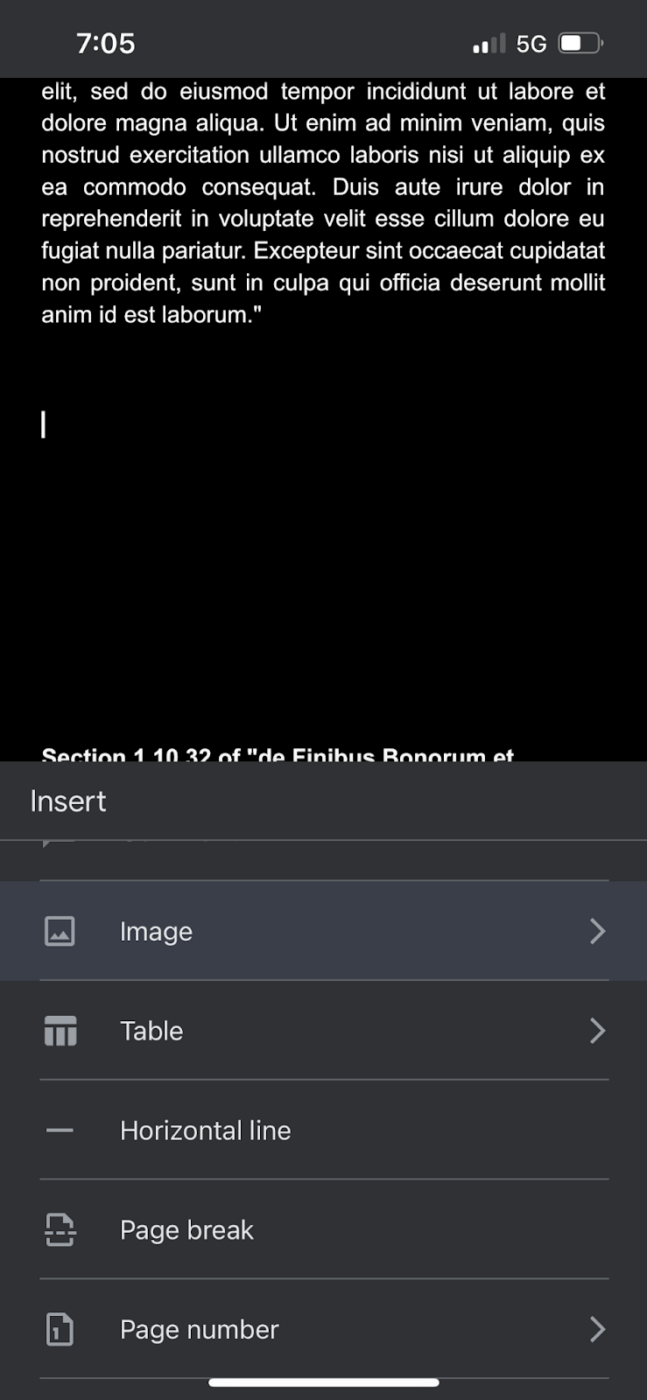
- حدد صورة توقيعك من صور الجهاز وانقر على إضافة

- احفظ المستند، وستتم إضافة صورة التوقيع الخاص بك

💡 نصيحة احترافية: حاول التدرب على قطعة من الورق قبل محاولة ذلك على هاتفك للحصول على توقيع أكثر طبيعية.
تبسيط إدارة المستندات باستخدام ClickUp
على الرغم من كونه أداة قيّمة، إلا أن محرر مستندات Google قد يكون محدودًا في بعض الجوانب، فقد لا يلبي قيود حجم الملفات، وخيارات التنسيق الأساسية نسبيًا، وتحديات التكامل المحتملة احتياجات المستخدمين الذين يبحثون عن ميزات متقدمة أو سير عمل سلس.
إذا كنت ترغب في تحسين إنتاجيتك وتعاونك, انقر فوق هو حل لإدارة المستندات يمكن أن يساعدك في معالجة هذه القيود والتمتع بمزايا إضافية.

قم بإنشاء المستندات وتحريرها وتوقيعها بسهولة باستخدام ClickUp Docs
إليك سبب تفوق ClickUp على مستندات Google Docs:
- توقيع المستندات بسهولة: احصل على توقيعات رقمية من أعضاء فريقك ببضع نقرات فقط، مما يوفر عليك الوقت والجهد
- حقول مخصصة: إنشاءالحقول المخصصة في ClickUp لتتبع معلومات محددة تتعلق بمستنداتك، مثل حالة المستند أو تواريخ الاستحقاق أو المالكين المعينين.
- إجراءات مجمّعة: إدارة مستندات متعددة بكفاءة في وقت واحد مع إجراءات مجمّعة مثل النقل أو النسخ أو الحذف
- تكامل سلس مع مهامك: ربط المستندات مباشرةً بالمستندات ذات الصلةانقر فوق المهام بحيث يبقى كل شيء منظمًا وسهل الوصول إليه

إضافة مهام إلى مستندات ClickUp Docs الخاصة بك عند مشاركة المستندات
- قوالب المستندات لبدء التشغيل السريع: استخدمقوالب ClickUp المبنية مسبقًا لإنشاء المستندات بشكل أسرع
- تنسيق نصي ثري: أضف العناوين والنقاط النقطية واللافتات والصور والمزيد لجعل مستنداتك جذابة بصريًا وغنية بالمعلومات

قم بتنسيق مستنداتك وتخصيصها باستخدام ClickUp Docs
- اللوحة البيضاء: تعاون بصريًا مع أعضاء الفريق باستخدامإمكانات ClickUp المدمجة للوحة المعلومات المدمجة
- رسم الخرائط الذهنية: إنشاء الأفكار وتنظيمها باستخدامClickUp الخرائط الذهنية
- مرفقات الملفات: إرفاق أنواع مختلفة من الملفات بمستنداتك، بما في ذلك الصور وملفات PDF وجداول البيانات
- رسم الخرائط الذهنية: إنشاء الأفكار وتنظيمها باستخدامClickUp الخرائط الذهنية
- قوائم المراجعة: استخدمقوائم مراجعة مهام ClickUp لإنشاء قوائم مرجعية داخل مستنداتك لتتبع التقدم المحرز والتأكد من إكمال المهام
- تتبع الوقت: تتبع الوقت المستغرق في العمل على المستندات عبرتتبع وقت مشروع ClickUp Project لتحسين إدارة المشروع وتخصيص الموارد
- لوحات المعلومات القابلة للتخصيص: إنشاء لوحات معلومات مخصصة باستخداملوحات معلومات ClickUp لتصور مقاييس المستندات وتتبع التقدم المحرز
- ميزات إمكانية الوصول: تم تصميم مستندات ClickUp Docs مع مراعاة إمكانية الوصول، مما يوفر ميزات مثل التوافق مع قارئ الشاشة والتنقل باستخدام لوحة المفاتيح
* هل تريد مشاركة خبراتك مع فريقك؟ قم بإنشاء قاعدة معرفية داخلية وادعهم لاستكشاف مجموعة المستندات والملاحظات والأفكار الخاصة بك.
ولكن هذا ليس كل شيء. مع ClickUp، يمكنك بسهولة استخدام الذكاء الاصطناعي للتوثيق . انقر فوق الدماغ هي ميزة مدعومة بالذكاء الاصطناعي تعمل على تحسين الإنتاجية من خلال أتمتة مهام مثل إنشاء المستندات وتلخيصها وتنظيم البيانات. وتساعدك على إدارة المعلومات بكفاءة أكبر من خلال اقتراح المحتوى ذي الصلة، وتوليد الرؤى، وتبسيط كيفية التعامل مع المستندات ومشاركتها.
لا تثق بكلامنا. إليك ما يلي ميتش ستيفنز، مدير البرنامج التقني PMP، Shiptour يجب أن يقول
_ منذ اعتماد ClickUp، انتقلت فرقنا ببطء بعيداً عن مستندات Google للتوثيق، وتحسنت الوثائق بشكل كبير
ميتش ستيفنز، مدير البرنامج التقني PMP، Shiptour
باستخدام ClickUp Brain، يمكنك:
- إنشاء محتوى: سواء أكنت بحاجة إلى منشور مدونة أو بريد إلكتروني أو تقرير، يمكن أن يساعدك ClickUp Brain في البدء بمسودة
- تحسين كتابتك: يوفر ClickUp Brainأفضل أداة للكتابة بالذكاء الاصطناعيالتي يمكنها اقتراح تعديلات لجعل كتابتك أكثر وضوحًا وإيجازًا وجاذبية
- أفكار العصف الذهني: هل أنت عالق في مأزق الكتابة؟ يمكن أن يساعدك ClickUp Brain على توليد أفكار ووجهات نظر جديدة

إنشاء محتوى وعصف ذهني للأفكار باستخدام ClickUp Brain
ما وراء مستندات Google: استخدام ClickUp للتوقيعات والمزيد
بهذا نختتم دليلنا حول كيفية إضافة توقيع إلى محرّر مستندات Google! على الرغم من أنها عملية مباشرة إلى حد معقول، إلا أن هناك بعض الأشياء التي يجب تذكرها، مثل إنشاء صورة توقيعك وإدراجها في المستند.
إذا كنت تبحث عن حل أكثر من مجرد برنامج تحرير المستندات ولديه كل شيء لإدارة مستنداتك، قد ترغب في تجربة ClickUp.
ClickUp عبارة عن منصة إنتاجية بسيطة وفعالة في آنٍ واحد توفر لك إمكانية الوصول إلى مجموعة واسعة من الميزات، بما في ذلك التعاون في المستندات والتوقيعات الإلكترونية والمزيد. لمعرفة المزيد عن ClickUp، يمكنك التسجيل للحصول على حساب مجاني الآن .

